Το περιβάλλον εργασίας PyCharm σου παρέχει πολλά εργαλεία και δυνατότητες για να σχεδιάσεις τα προγραμματιστικά σου έργα effektiv. Σε αυτόν τον οδηγό θα μάθεις πώς να αξιοποιήσεις τις βασικές δυνατότητες του PyCharm για να διευκολύνεις ακόμη περισσότερο τον προγραμματισμό σου.
Βασικά Ευρήματα
- Το PyCharm επιτρέπει τη δημιουργία, τη διαχείριση και την εκτέλεση έργων Python.
- Η διεπαφή χρήστη είναι διαισθητική και παρέχει διάφορα εργαλεία για να εργάζεσαι πιο αποτελεσματικά.
- Μπορείς να εργαστείς με διάφορους τύπους αρχείων και να οργανώσεις τα έργα σου εύκολα.
- Η IDE σου προσφέρει διαδραστικές κονσόλες και πολλές επιλογές προσαρμογής, ώστε να κάνεις την εργασία σου ακόμα πιο ευχάριστη.
Οδηγός Βήμα-Βήμα
Ξεκίνα μια σύντομη περιήγηση στο PyCharm και ανακάλυψε τις διάφορες επιλογές που έχεις στη διάθεσή σου. Όταν έχεις εκκινήσει την IDE, δημιούργησε πρώτα ένα νέο έργο. Κάνε κλικ στην επιλογή «Νέο Έργο» και δώσε στο έργο σου ένα κατάλληλο όνομα, όπως «Περιήγηση». Βεβαιώσου ότι έχεις επιλέξει το Python 3.6 ως μεταφραστή και επιβεβαίωσε την επιλογή με «Δημιουργία».
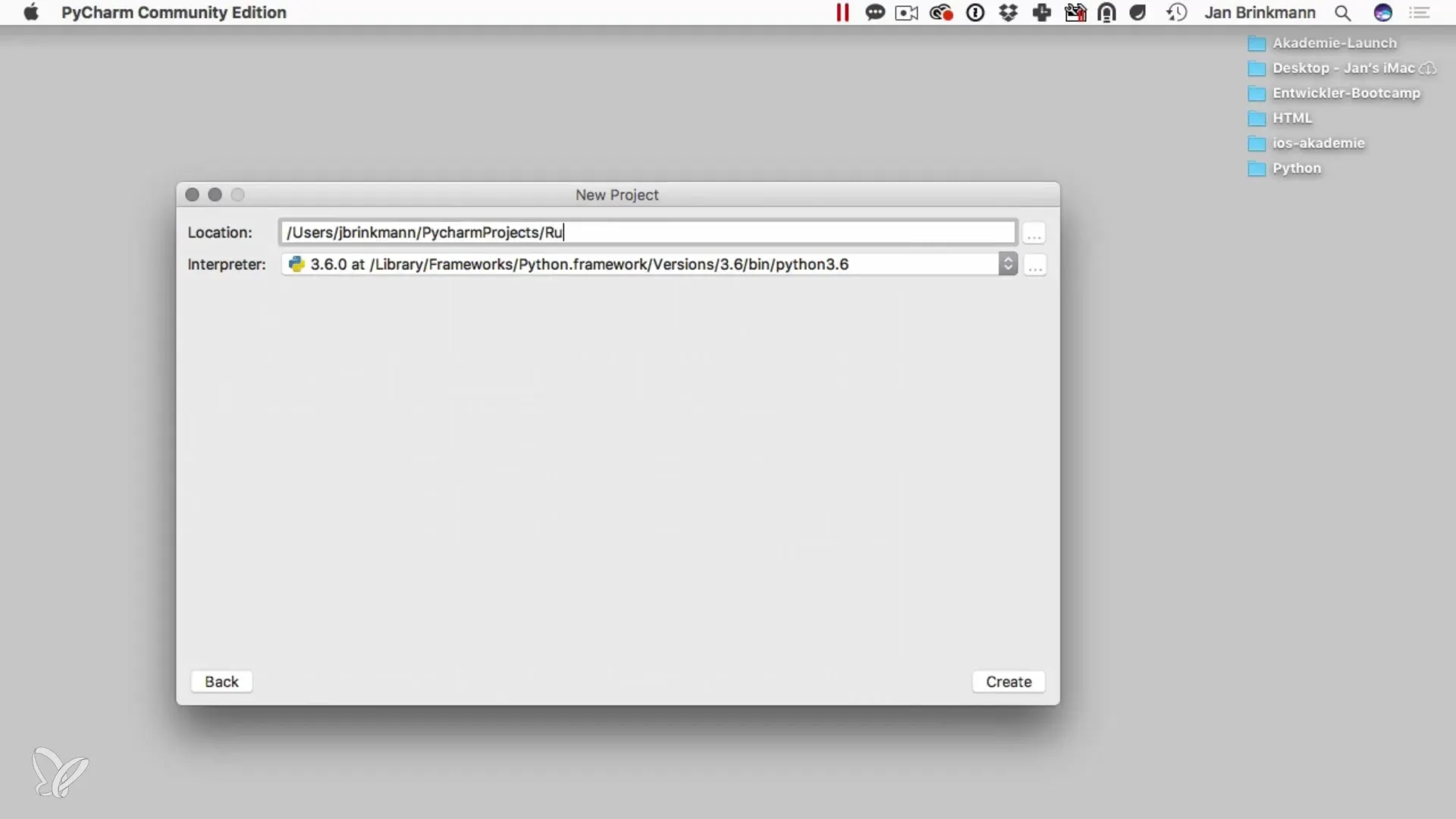
Μετά τη δημιουργία του έργου, θα δεις την κύρια προβολή του PyCharm. Στην αριστερή πλευρά βρίσκεται ο πλοηγός έργου, που σε βοηθά να περιηγηθείς στα αρχεία και τους φακέλους σου. Εδώ μπορείς να επιλέξεις διάφορους τομείς, αλλά για τα πρώτα βήματα, η προβολή έργου είναι επαρκής.
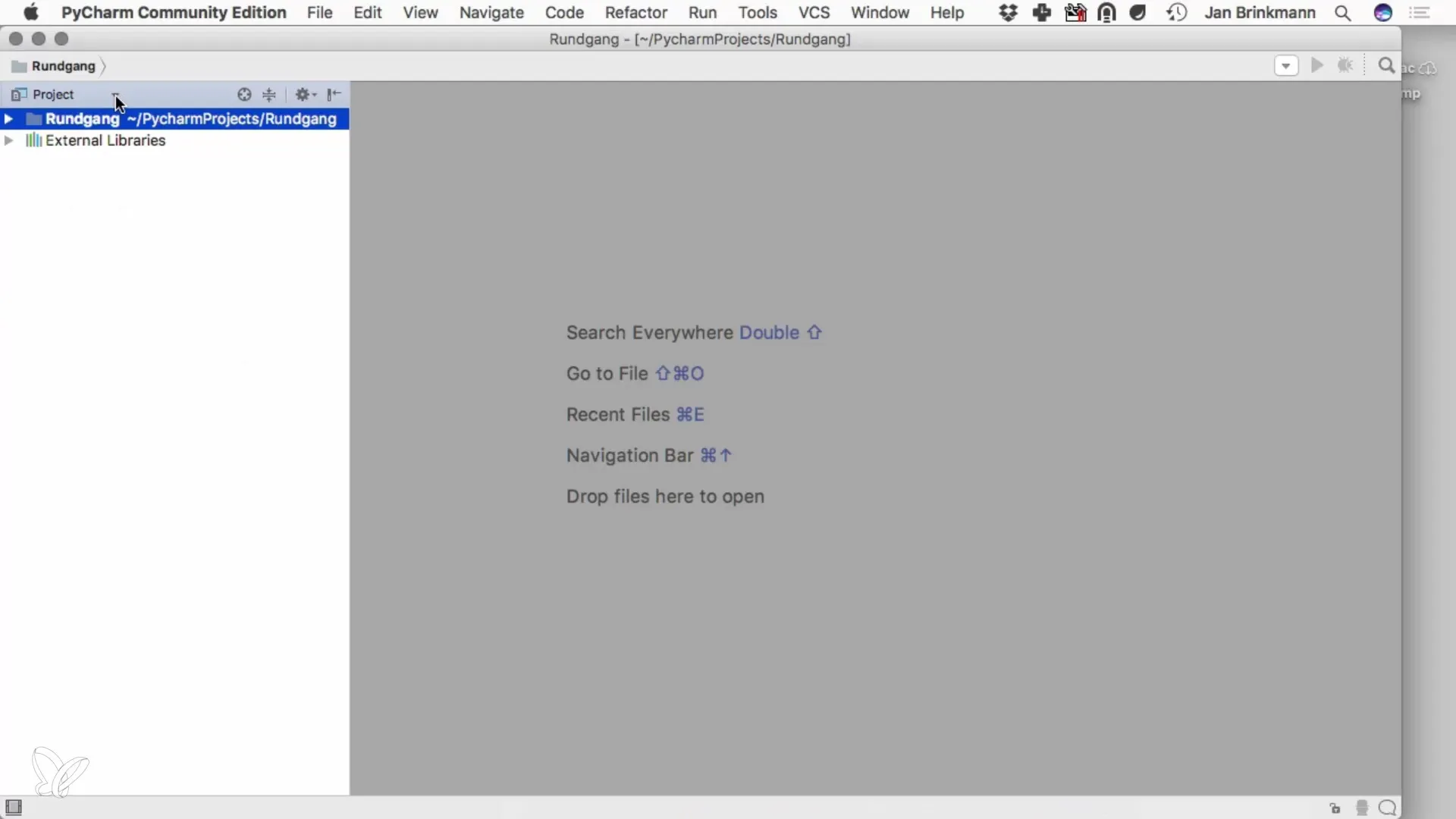
Για να ξεκινήσεις το προγραμματισμό, δημιούργησε μερικά αρχεία Python. Κάνε δεξί κλικ στον πλοηγό έργου και διάλεξε «Νέο Αρχείο». Ονόμασε το πρώτο αρχείο «app.py». Το PyCharm θα δημιουργήσει αυτόματα την κατάλληλη επέκταση αρχείου για σένα. Επανάλαβε τη διαδικασία για να δημιουργήσεις περισσότερα αρχεία, όπως το «library.py», που μπορείς να χρησιμοποιήσεις στη διάρκεια του έργου σου.
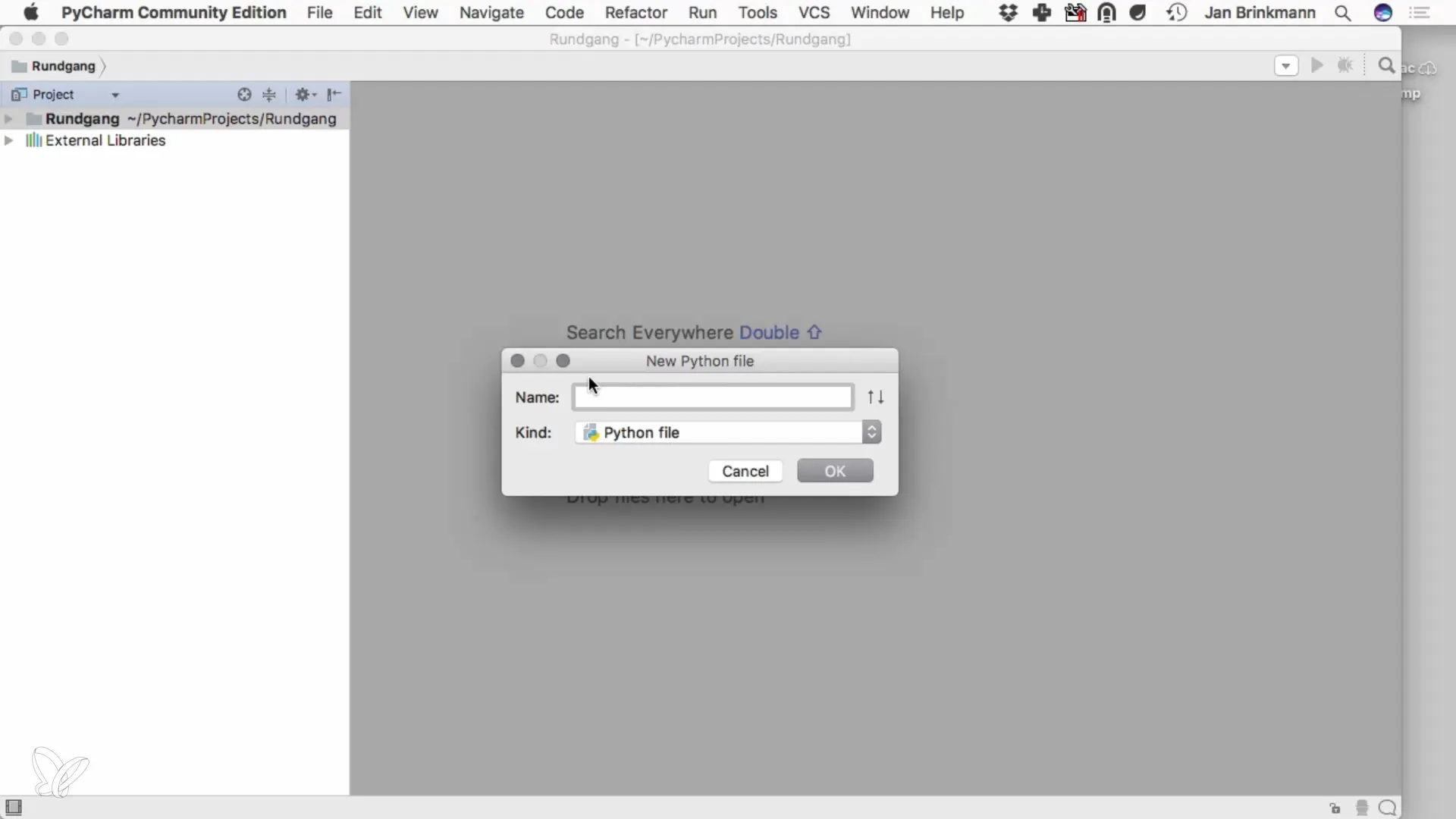
Τώρα είναι η στιγμή να γράψεις τον πρώτο σου κώδικα. Άνοιξε το αρχείο «app.py» και γράψε μια απλή δήλωση εξόδου όπως print("Γειά σου Κόσμε"). Για να εκτελέσεις τον κώδικα, κάνε κλικ στο κουμπί «Εκτέλεση» ή χρησιμοποίησε το μενού. Αυτό θα εκκινήσει το πρόγραμμα και θα μπορείς να δεις την έξοδο στην κάτω περιοχή του PyCharm.
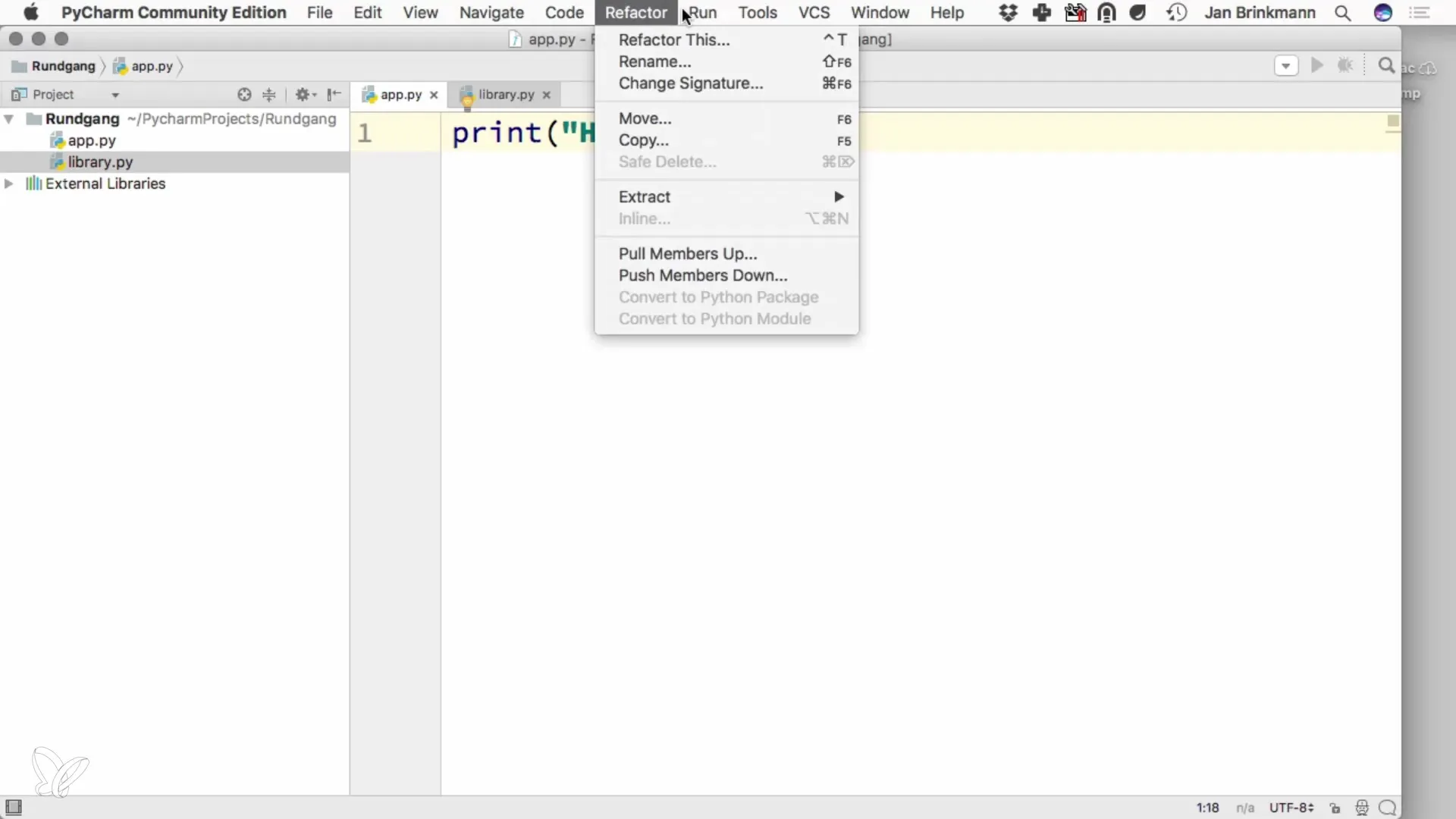
Στη верхн поле меню θα βρεις πολλές επιλογές που μπορείς να χρησιμοποιήσεις για να διαχειριστείς το έργο σου. Εδώ μπορείς επίσης να προσαρμόσεις τις ρυθμίσεις της IDE, για παράδειγμα στην επιλογή «Προτιμήσεις». Εδώ μπορείς να επιλέξεις τον μεταφραστή Python και να κάνεις περαιτέρω προσαρμογές που θα διευκολύνουν το προγραμματισμό σου.
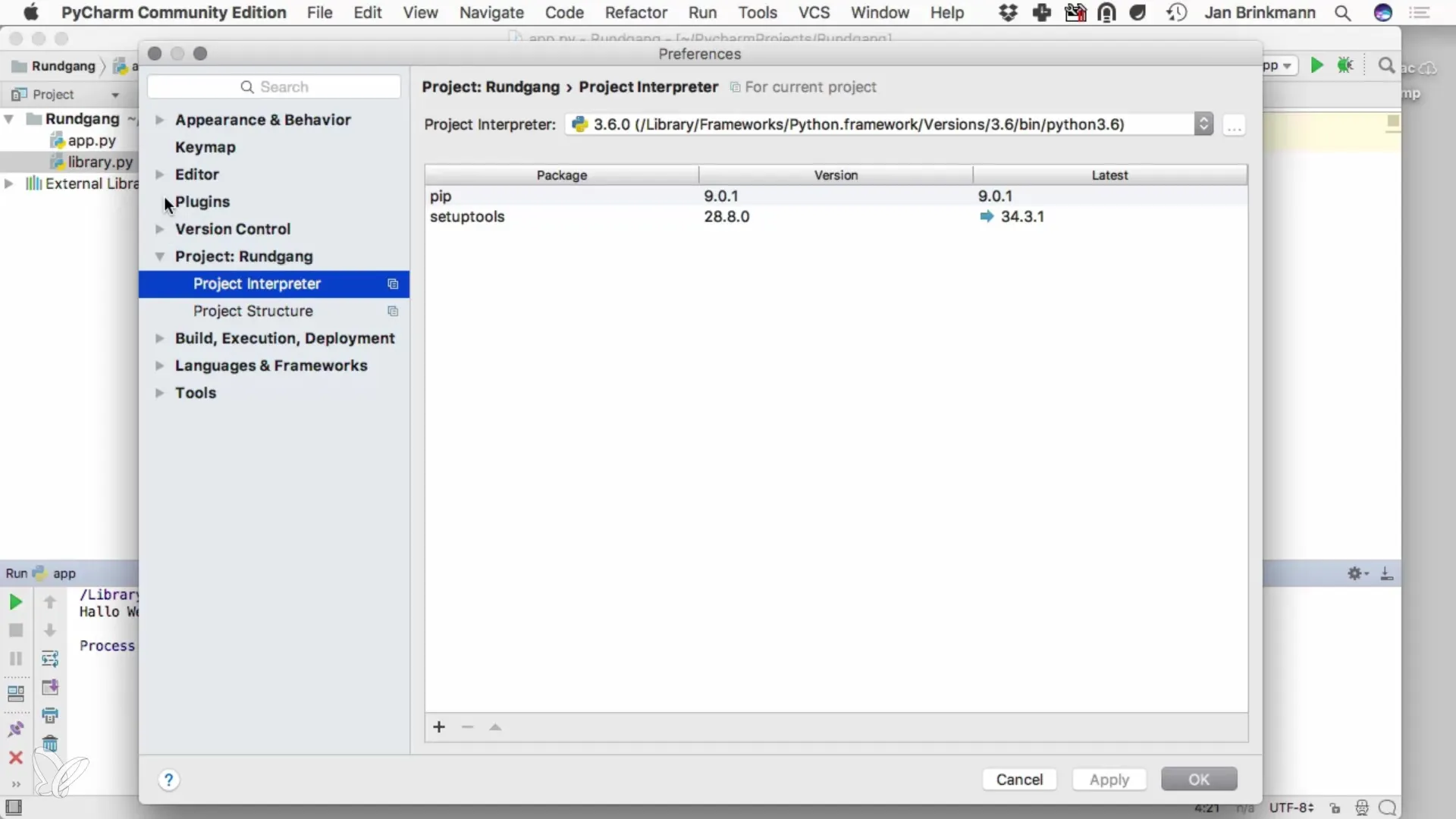
Ένας άλλος σημαντικός τομέας είναι η προσαρμογή της διεπαφής χρήστη. Μπορείς να αλλάξεις το μέγεθος της γραμματοσειράς, ώστε να διασφαλίσεις ότι όλα είναι ευανάγνωστα για σένα. Επίσης, μπορείς να επιλέξεις μεταξύ διαφορετικών θεμάτων, όπως το σκοτεινό θέμα «Darcula», που μπορεί να σου προσφέρει ένα πιο ευχάριστο περιβάλλον εργασίας.

Εκτός από τις βασικές δυνατότητες, το PyCharm προσφέρει επίσης πολλά εργαλεία που διευκολύνουν τη δουλειά σου. Από το μενού «Επεξεργασία» έχεις πρόσβαση σε πολλές πρακτικές δυνατότητες που μπορεί να σου διευκολύνουν τον προγραμματισμό. Αξίζει να εξερευνήσεις αυτές τις επιλογές για να εργάζεσαι πιο αποτελεσματικά.
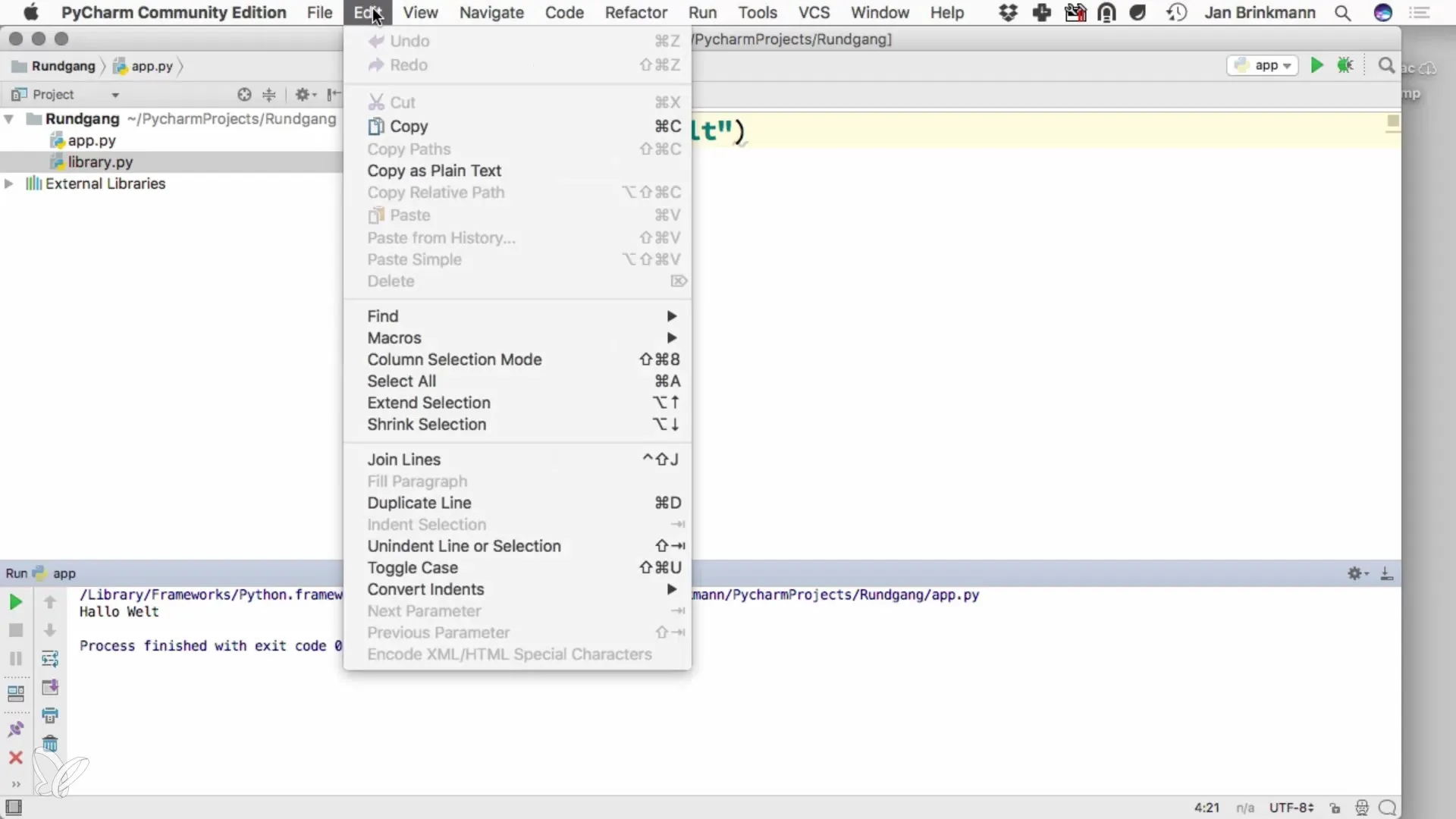
Η IDE προσφέρει επίσης μια πρακτική κονσόλα Python, την οποία μπορείς να αποκτήσεις πρόσβαση με το «Εργαλεία». Εδώ μπορείς να εισάγεις απευθείας εντολές Python και να δεις το αποτέλεσμα αμέσως. Αυτή η δυνατότητα είναι ιδιαίτερα χρήσιμη για να δοκιμάσεις αποσπάσματα κώδικα ή να κάνεις μικρούς υπολογισμούς.
Μια πολύ χρήσιμη δυνατότητα στο PyCharm είναι η δυνατότητα διαχωρισμού της προβολής. Με δεξί κλικ στην επιφάνεια εργασίας μπορείς να επιλέξεις «Διαχωρισμός Κατακόρυφα». Αυτό σου επιτρέπει να εργάζεσαι παράλληλα σε πολλά αρχεία. Θα μπορούσες για παράδειγμα να έχεις μια βιβλιοθήκη ανοιχτή στην αριστερή πλευρά και τον κύριο κώδικα στην δεξιά πλευρά.
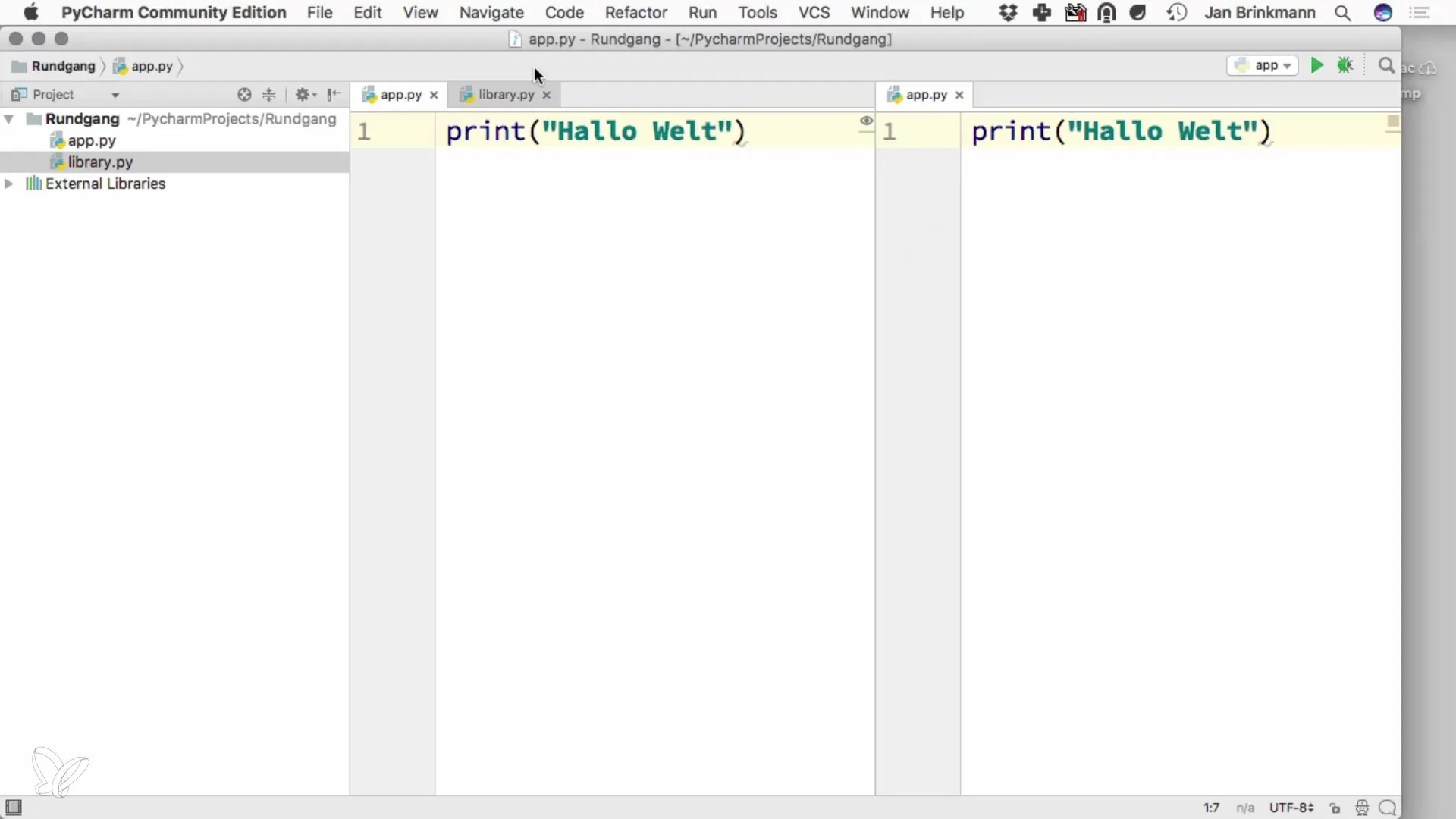
Σε αυτό το σημείο έχεις ήδη αποκτήσει μια ολοκληρωμένη εικόνα για τις πιο σημαντικές δυνατότητες του PyCharm. Αυτή η IDE σου προσφέρει μια πληθώρα ευκαιριών που μπορούν να διευκολύνουν τον προγραμματισμό σου και να αυξήσουν την παραγωγικότητά σου. Να θυμάσαι ότι είναι σημαντικό να επικεντρωθείς στη δομή και στην αρχιτεκτονική του λογισμικού σου, ενώ χρησιμοποιείς τα εργαλεία του PyCharm για να διαχειριστείς τις καθημερινές προγραμματιστικές εργασίες.
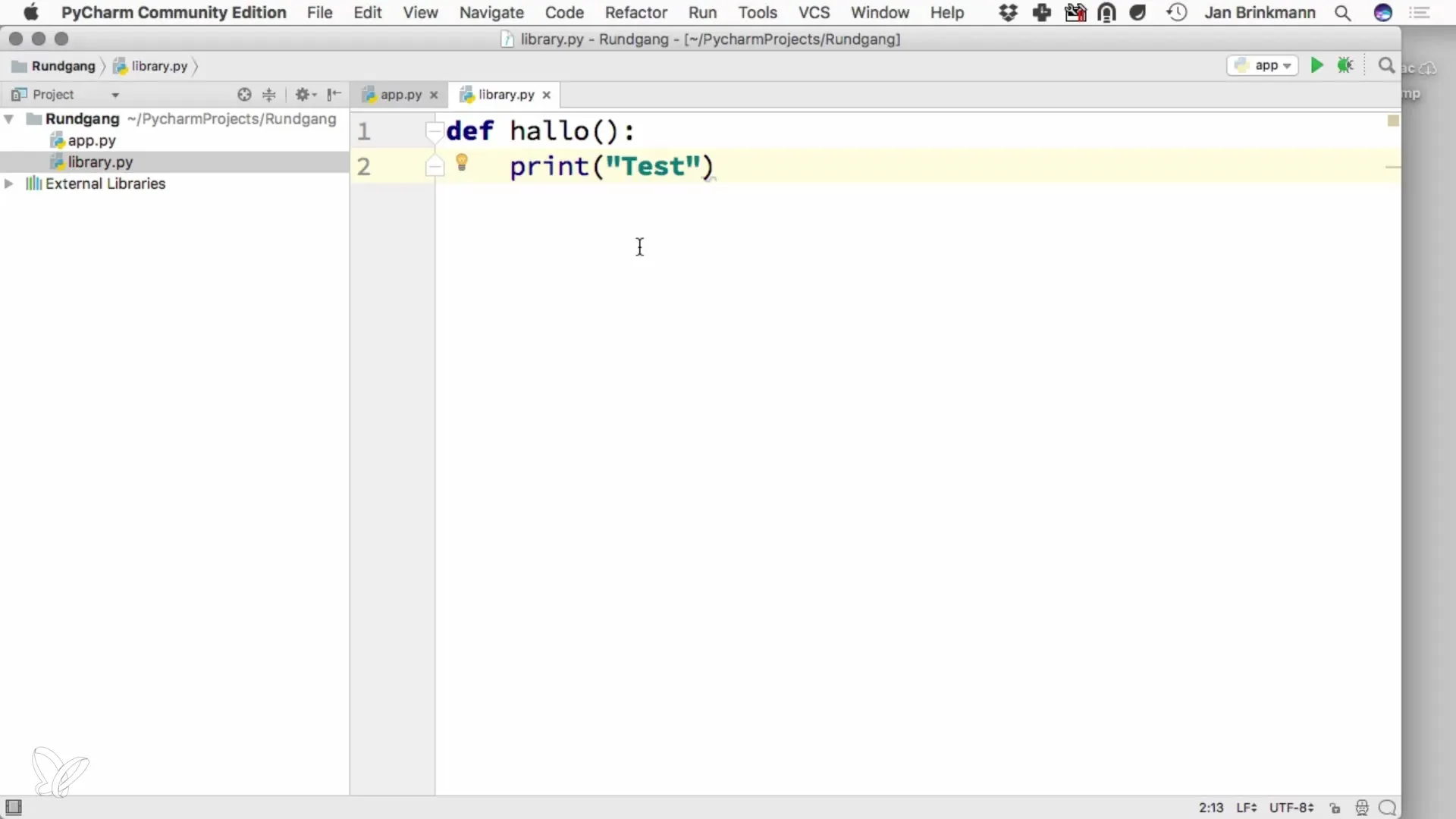
Σύνοψη – PyCharm για Python: Μάθε να Προγραμματίζεις Αποτελεσματικά
Το PyCharm αποτελεί ένα εξαιρετικό περιβάλλον που σου επιτρέπει να αναπτύξεις τις εφαρμογές Python σου. Με μια διαισθητική διάταξη και χρήσιμες δυνατότητες, η IDE σε υποστηρίζει στη διαχείριση των έργων σου με περισσότερη αποτελεσματικότητα.
Συχνές Ερωτήσεις
Πώς ξεκινάω ένα νέο έργο στο PyCharm;Κάνεις κλικ στο «Νέο Έργο», δίνεις ένα όνομα στο έργο σου και επιλέγεις τον μεταφραστή Python.
Πώς δημιουργώ ένα νέο αρχείο Python;Κάνε δεξί κλικ στον πλοηγό έργου και επίλεξε «Νέο Αρχείο», έπειτα δώσε ένα όνομα με την κατάληξη.py.
Πώς εκτελώ τον κώδικα Python μου;Χρησιμοποίησε το κουμπί «Εκτέλεση» ή το μενού για να εκκινήσεις το πρόγραμμα και να δεις την έξοδο.
Πώς μπορώ να προσαρμόσω τη διεπαφή χρήστη;Πήγαινε στις «Προτιμήσεις» για να αλλάξεις τα μεγέθη γραμματοσειρών και να προσαρμόσεις τη διάταξη σύμφωνα με τις προτιμήσεις σου.
Τι είναι η κονσόλα Python στο PyCharm;Είναι ένα διαδραστικό περιβάλλον όπου μπορείς να εκτελείς εντολές Python και να βλέπεις τα αποτελέσματα αμέσως.


